فعال کردن هوش مصنوعی سامسونگ
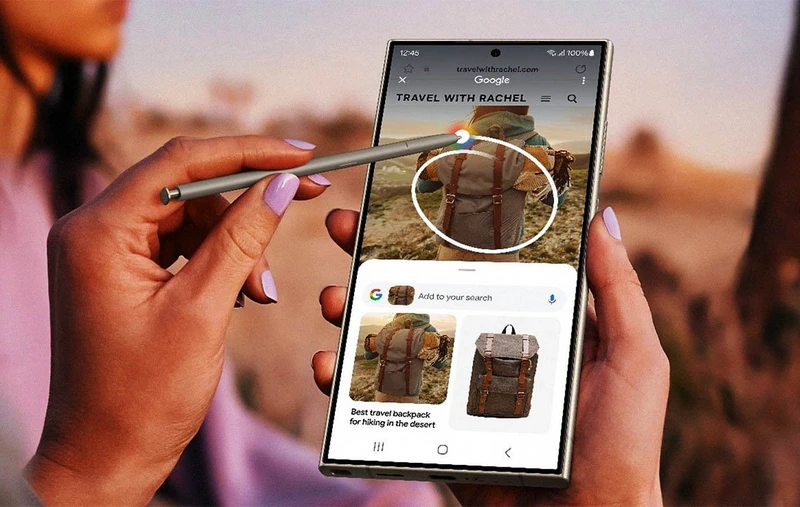
هوش مصنوعی سامسونگ که برای گوشیهای هوشمند خود توسعه داده، ابتدا برای گوشیهای پرچمدار سری گلکسی اس و نوت عرضه شده است. با این حال، در سالهای اخیر، سامسونگ تلاش کرده تا ویژگیهای هوش مصنوعی را به گوشیهای میانرده هم اضافه کند. این ویژگیها معمولا شامل بهبودهای دوربین (مانند حالتهای شب و پرتره)، پردازشهای سریعتر، بهینهسازی مصرف باتری و قابلیتهای مرتبط با دستیار صوتی بیکسبی میشود.
فعالسازی هوش مصنوعی سامسونگ در تماسهای تلفنی
این قابلیت شامل ترجمههای صوتی در زمان که بین شما و کسی که با او در حال صحبت هستید، میشود.
در بخش Settings، به مسیر Advanced features »» Advanced intelligence »» Phone رفته و گزینهی Live translate را روشن کنید. قبل از اینکه شروع به استفاده از ترجمه زنده کنید، زبان خود، زبان شخصی که با او صحبت میکنید و صداهای ترجمه را انتخاب کنید. شما همچنین این گزینه را دارید که صدای خود و صدای شخص دیگر را بیصدا کنید تا فقط صدای ترجمه را بشنوید.
برای استفاده از ترجمهی زنده، ابتدا ارتباط تلفنی خود را برقرار کرده و با زدن دکمه Call assist و سپس انتخاب Live translate میتوانید به طور همزمان ترجمهی زنده را ببینید. یک صفحهی جدید به شما مکالمهتان را نشان میدهد؛ هم به صورت اورجینال و هم به صورت متن ترجمه شده. با صحبت کردن شما، ابزار ترجمه تلاش میکند گفتههای شما و فرد مقابل شما را ترجمه کند. اگر شما صدای خود را بیصدا (Mute) کنید، فرد مقابل شما تنها صدای ترجمه شده را میشنود.
فعال کردن هوش مصنوعی گالری سامسونگ
این قابلیت به شما اجازه میدهد تصاویر گرفته شده با گوشی را توسط هوش مصنوعی مولد پاک، ویرایش یا حتی مجدد از نو سر هم کنید. برای مثال، اگر شما میخواهید سایز یک شی را مجدد تنظیم کرده یا یک شخص را از تصویر حذف کنید، قابلیت Generative Edit میتواند یک پسزمینهی جدید را برای پر کردن بخشهای از بین رفته ایجاد کند.
بنابراین به مسیر Settings »» Advanced features »» Advanced intelligence »» Photo Editor رفته و گزینهی Generative Edit را روشن کنید.
در برنامه Gallery گوشی باید روی دکمه Edit ضربه زده و سپس AI button را با سه ستاره انتخاب کنید تا بتوانید از هوش مصنوعی مولد استفاده کنید. شما حالا میتوانید تصویر را به راحتی ویرایش کنید. هوش مصنوعی، تصویر پسزمینهی بیشتری را برای شما تولید کرده یا شما میتوانید اشیای داخل تصویر را کوچکتر یا بزرگتر کنید.
فعالسازی هوش مصنوعی سامسونگ برای دریافت خلاصه از ضبط صدا
این برنامه قادر است صدا را به متن تبدیل کند و سپس با استفاده از هوش مصنوعی متن را خلاصه کند، که این ویژگی برای ضبط یک سخنرانی در مدرسه یا یک ارائه در محل کار مفید است. با این حال، قبل از اینکه بتوانید خلاصههای خود را از ضبطها ایجاد کنید، باید این ویژگی را در تنظیمات خود فعال کنید.
به مسیر Settings »» Advanced features »» Advanced intelligence »» Voice Recorder »» Summaries رفته و گزینهی آخر را فعال کنید.
اگر میخواهید ابزار رونویسی را در حال کار مشاهده کنید، روی یک ضبط صوت در برنامه ضبط صدا ضربه بزنید، یک رونویسی را ایجاد کنید و سپس به تب Summary بروید. در بالای خلاصه، کلمات کلیدی را خواهید دید که میتوانید روی آنها ضربه بزنید تا بخشهای خاصی از خلاصه را بررسی کنید و در زیر آن، جایی است که خلاصه قرار دارد، پر از سرصفحهها و نکات بولت شده تولید شده توسط هوش مصنوعی.
دریافت خلاصه از یک سایت در مرورگر سامسونگ
این قابلیت هوش مصنوعی به شما اجازه میدهد تقریبا هر صفحهی وبی را که در مرورگر خود بازدید میکنید، به راحتی آن را خلاصه کنید. با این حال، برای اینکه این کار انجام شود، باید در مرورگر وب پیشفرض سامسونگ باشید که به سادگی Internet نامیده میشود. ابزار خلاصهسازی هوش مصنوعی در کروم یا هر مرورگر وب شخص ثالث دیگری کار نمیکند. حداقل فعلا این طور است.
به مسیر Settings »» Advanced features »» Advanced intelligence »» Samsung Internet »» Summarize رفته و آن را فعال کنید.
به مرورگر وب سامسونگ بروید، به سایتی که میخواهید خلاصه کنید مراجعه کرده و روی آیکون هوش مصنوعی (سه ستاره) که در نوار پیمایش در پایین صفحه ظاهر میشود، کلیک کنید. روی Summarize کلیک کنید و شما یک خلاصه تولید شده توسط هوش مصنوعی از صفحه وب را دریافت خواهید کرد.
پردازش اطلاعات روی گوشی سامسونگ با کمک هوش مصنوعی
به طور معمول دادههای شما تنها برای تولید یک پاسخ برای هر ویژگی که استفاده میکنید به یک بخش طرف سوم ارسال میشود. هر چند، این طور ادعا شده که از این اطلاعات پردازش شده برای یادگیری ماشینی یا تبلیغات استفاده نمیشود و دادههای شما به محض اتمام فرایند تولید، از سرورهای طرف سوم بلافاصله حذف میشود. با این اوصاف، اگر احساس میکنید که با باقی ماندن دادههای شما در دستگاهتان احساس امنیت بیشتری میکنید، باید این تنظیمات را فعال کنید.
به مسیر Settings »» Advanced features »» Advanced intelligence رفته و گزینهی Process data only on device را روشن کنید تا هر اطلاعاتی که توسط هوش مصنوعی پردازش میشود تنها روی گوشی شما وجود داشته باشد و به صورت آنلاین این پروسه انجام نشود.
فعالسازی قابلیت Circle to Search در گوشی سامسونگ
دایره جستجو یا همان Circle to Search یک ویژگی مبتنی بر گوگل در دستگاههای گلکسی به شمار میرود که به شما امکان میدهد به سرعت اطلاعاتی را دربارهی آنچه در صفحهتان میبینید – از جمله تصاویر، ویدیوها یا متن – با استفاده از یک حرکت ساده با انگشت یا قلم S جستجو کنید.
برای فعالسازی این قابلیت باید به مسیر Settings »» Display »» Navigation bar شده و در نهایت قابلیت Circle to Search را روشن کنید. به این موضوع دقت کنید که به منظور بهرهبرداری از این ویژگی حتما باید اتصال اینترنتی شما برقرار باشد. از طرفی، اگر با عبارت Screen search isn’t available روبهرو شدهاید، به مسیر Settings »» Apps »» Choose default apps »» Digital assistant app »» Enable Analyze on-screen images رفته و بخش قابل مشاهده را فعال کنید.
ابتدا مطمئن شوید به اینترنت متصل هستید. سپس روی دکمهی Home (دایرهای که در پایین صفحه قرار دارد) لمس کرده و آن را نگه دارید. در مرحلهی بعدی با کمک انگشت یا قلم S تلاش کنید روی سوژهی مورد نظرتان ضربه زده یا یک دایره دور آن بکشید. به محض این که دستتان یا قلم S را از روی صفحه نمایش گوشی بردارید، جستوجوی اینترنتی آغاز میشود.



